Ejemplo: regresión de función racional 1
rationalfit
Utilice la función rationalfit para ajustar un polinomio racional a los datos.
1. Defina un conjunto de datos.
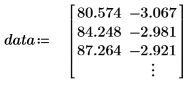


Este conjunto de datos procede de un estudio del NIST sobre la movilidad de los electrones de los semiconductores. La variable predictora, vx, es el logaritmo natural de la densidad. La variable de respuesta, vy, es una medida de la movilidad de los electrones.
2. Especifique un orden para el numerador y el denominador de la función racional.
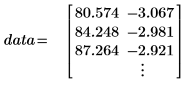

La función de ajuste tiene la siguiente forma:

3. Defina un límite de confianza.
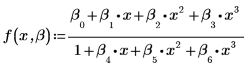
4. Llame a la función rationalfit.


La primera columna de la salida contiene los valores de los parámetros. Las columnas segunda y tercera contienen las salidas de los límites de confianza inferior y superior, respectivamente.
5. Compare los valores de los parámetros con los valores correctos, especificados en el sitio Web del NIST.
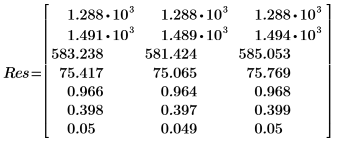
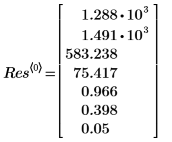
6. Trace los datos, la regresión de función racional y el ajuste definidos por los parámetros del NIST.
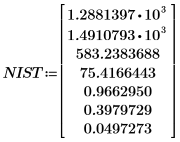


El ajuste de la regresión de función racional es casi perfecto, tal como confirma el coeficiente de correlación:
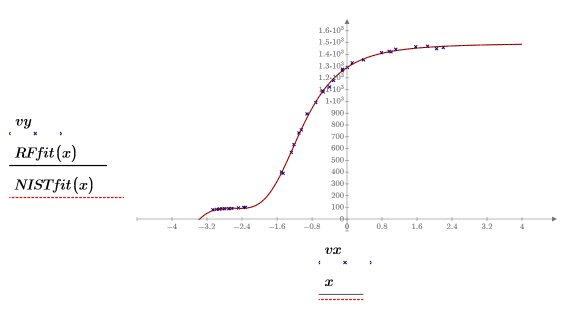
Gráfico de residuales
Cree un gráfico de residuales para visualizar la bondad de ajuste de la regresión anterior.
1. Defina el grado de libertad.

2. Calcule los residuales.

3. Calcule la suma residual de los cuadrados.

4. Calcule la desviación estándar.
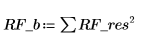
5. Repita los pasos 2 a 4 con los valores del sitio Web del NIST.
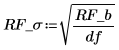

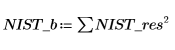
6. Compare los resultados de ambos ajustes.
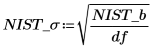
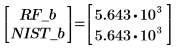
7. Trace los puntos de datos y los residuales.
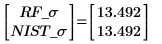
Restricciones, desviación estándar y tolerancia
rationalfit tiene varios argumentos opcionales: el vector de desviación estándar, la matriz de límites inferior y superior, la precisión y "no scale". Se puede utilizar cualquiera de estos argumentos opcionales solos; pero, para los tres primeros argumentos definidos anteriormente, el orden de los argumentos es importante.
1. Cree una matriz de límites inferior y superior para los parámetros.
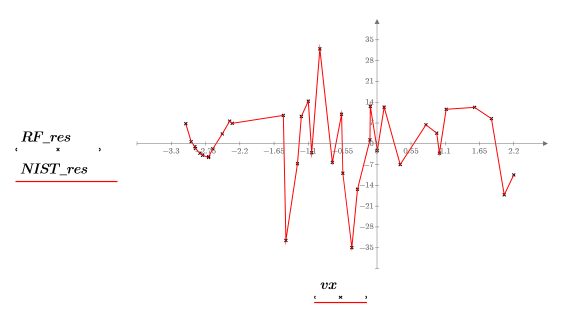


2. Cree un vector de desviaciones estándar para los parámetros.
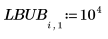
Cuando se introduce un vector de desviaciones estándar como un argumento de la función rationalfit, el solver minimiza la siguiente función:
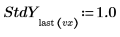
Si la desviación estándar es 0 para un punto, se utiliza la función original no desviada para dicho punto, es decir, StdYi se define en 1.
3. Defina la precisión. El valor por defecto es 10-7.
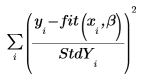
4. 4. Llame a la función rationalfit. Compare los valores de parámetro devueltos con los valores correctos especificados en el sitio Web del NIST.



La función rationalfit realiza un escalado automático de los datos de entrada, de modo que la precisión puede seguir invariante a escala. Después, vuelve a aplicar una escala a los parámetros de salida de acuerdo con los datos originales. Por lo general, esto garantiza que se consigue el ajuste independientemente de la escala relativa de los datos de entrada. Si tiene problemas para conseguir un buen ajuste, añada la cadena de opción “noscale” al final de la lista de argumentos para desactivar esta opción.